[iPadからコンピュータにテレビ番組を転送する方法完全ガイド]
iPadは、スマートフォンとデスクトップコンピューターの間の魔法でありながら革新的なデバイスであることがわかっています。そして、それは、日常生活の中で時間を過ごすためのテレビ番組、映画、またはその他のビデオクリップを見るのに最適なデバイスの1つかもしれません。したがって、ますます多くの人々が、多くの理由でテレビのテレビ番組を楽しむよりもiPadデバイスでテレビ番組を再生することを好むので、iPad Air、iPad Mini、新しいiPad、またはiPad 2で人気のあるテレビ番組をたくさん保存したことは避けられません。ゴールを速く達成する方法がわからない?簡単に考えてみてください。このページで理想的なソリューションを見つけることができます。
iPadストレージが制限されていることはすべてに知られているため、より多くのスペースを解放して映画、ビデオクリップ、写真などの他のファイルをデバイスに入手するために、他のセキュリティの場所で重要なものを保存することをお勧めします。したがって、優れたテレビ番組を永遠に維持するには、デスクトップコンピューターまたはMacでiPadテレビ番組をバックアップする方法を見つける必要があります。また、iTunesまたはiCloudがここで入手できることを知っていますが、多くのiPadユーザーのフィードバックから、iPad TV番組をiCloudにアップロードすることは時間がかかり、クラウドスペースも限られているため、ユーザーの期待に応えることができない場合もあります。したがって、ますます多くのユーザーが、サードパーティプログラムのヘルプを使用してiPadテレビ番組をコンピューターに移動する傾向があります。そのため、Mobilekin iPadはコンピューター転送に、Mac TransferにMac TransferにMabilkin IPadをお勧めします。
More reading: ロックされたSamsungスマホのリセット方法 – 4つの選択肢
ユーザーがiPadのすべてのモデルからPCにデータを簡単に転送できるようにするのは、ユーザーが簡単にデータを転送できる最高のiPad TVショー転送プログラムである可能性があります。結果として、ユーザーはこのプログラムを利用して、iPadからコンピューターへのテレビ番組だけでなく、iPad、iPhone、iPod Touchからコンピューター、またはMacに数回クリックしても写真、映画、本なども転送できます。転送プロセス全体ですべてのファイルが破損または紛失されることはありません。また、あなたの個人情報も漏れていることはありません。この強力なプログラムについて、以下のアイコンをクリックすることで、インストールして無料の試用版を取り、安心して安心してください。
![]()
iPadテレビ番組をコンピューターまたはMacに簡単に転送またはコピーする方法は?
まず第一に、iPad Air、iPad Mini、新しいiPad、またはその他のiPadモデルがコンピューターに接続されていることを確認してから、プログラムを直接インストールして起動してください。ここでは、デバイスがプログラムによって自動的に検出され、以下のようなインターフェイスが表示されます。
注記: iTunesはコンピューターにインストールする必要があります。ただし、以前に起動する必要はありません。
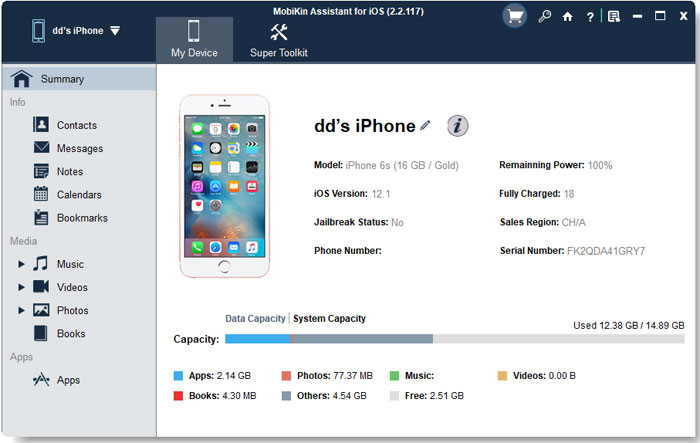
プログラムの左パネルでは、「テレビ番組」のオプションを見つけることができます。それをクリックして、プログラムの詳細なテレビ番組リストをプレビューすることをheしないでください。リストを通過して、パソコンにバックアップするファイルをマークし、[エクスポート]ボタンをクリックしてPCに保存することができます。
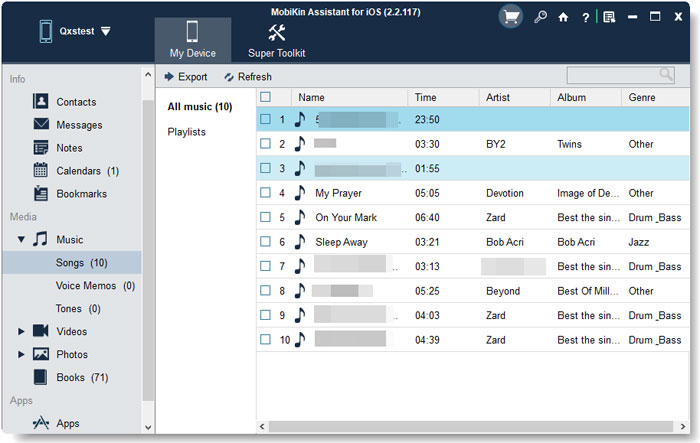
デバイス上のすべてのテレビ番組をコンピューターに転送する場合は、トップメニューのフックの画像ボタンをクリックして、ファイル全体を一度に選択できます。そして、このオプションに基づくすべてのファイルは、数秒でPCに転送されます。
関連記事
iPadからコンピューター/PCに音楽を転送します
iPhoneからコンピューターに連絡先を転送するためのヒント
iPad Airからコンピューターに映画を転送する方法
iPodはiTunesと同期しませんか?それを修正するための10の簡単なソリューション!
iTunesなしでiPhoneを消去または拭く方法は?
iTunesバックアップの場所を変更しますか?これが解決策です!

